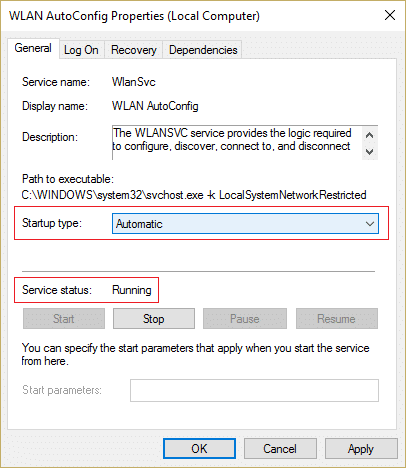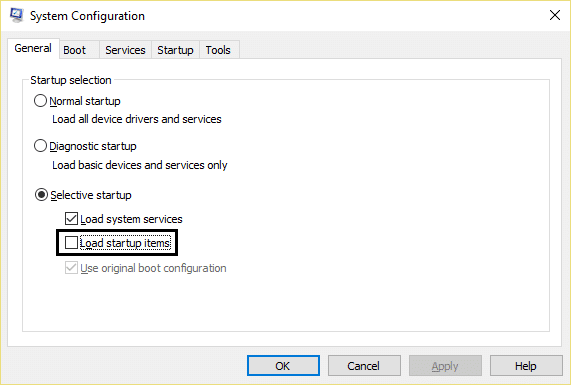Windows 10에 WiFi 네트워크가 표시되지 않는 문제 수정
게시 됨: 2019-01-29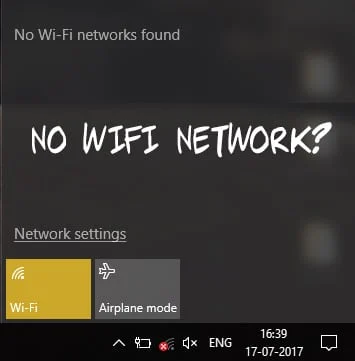
Windows 10에서 WiFi 네트워크가 표시되지 않는 문제 수정: WiFi 네트워크가 사용 가능한 네트워크 목록에 표시되지 않는 이 문제가 발생한 경우 문제가 손상되었거나 오래되었거나 호환되지 않는 네트워크 드라이버와 관련되어 있는지 확인할 수 있습니다. 이것이 문제인지 확인하려면 다른 장치를 사용하여 WiFi에 연결할 수 있는지 확인하십시오. 그리고 성공했다면 문제가 실제로 PC 네트워크 드라이버에 있음을 의미합니다.
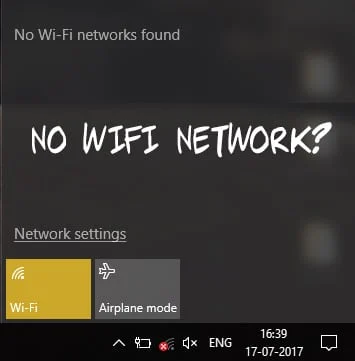
그러나 여전히 WiFi 네트워크에 연결할 수 없으면 WiFi 모뎀 또는 라우터에 문제가 있음을 의미하며 문제를 성공적으로 해결하려면 교체해야 합니다. 경우에 따라 간단한 재시작으로 이 문제를 해결할 수 있지만 시도해 볼 가치가 있습니다. 어쨌든 시간을 낭비하지 않고 아래 나열된 자습서를 사용하여 Windows 10에서 WiFi 네트워크가 표시되지 않는 문제를 해결하는 방법을 살펴보겠습니다.
내용물
- Windows 10에 WiFi 네트워크가 표시되지 않는 문제 수정
- 방법 1: 키보드에서 WiFi용 물리적 스위치 켜기
- 방법 2: NIC(네트워크 인터페이스 카드) 비활성화 및 활성화
- 방법 3: 라우터 다시 시작
- 방법 4: 무선 네트워크 관련 서비스 활성화
- 방법 5: 네트워크 문제 해결사 실행
- 방법 6: 무선 네트워크 어댑터 드라이버 제거
- 방법 7: 네트워크 어댑터 드라이버 업데이트
- 방법 8: Wlansvc 파일 삭제
- 방법 9: Microsoft Wi-Fi Direct 가상 어댑터 비활성화
- 방법 10: 클린 부팅 수행
Windows 10에 WiFi 네트워크가 표시되지 않는 문제 수정
문제가 발생하는 경우에 대비하여 복원 지점을 만드십시오.
방법 1: 키보드에서 WiFi용 물리적 스위치 켜기
계속 진행하기 전에 키보드의 전용 키를 사용하여 WiFi가 활성화되어 있는지 확인하십시오. 예를 들어 제 acer 노트북에는 Windows 10에서 WiFi를 활성화하거나 비활성화하는 Fn + F3 키가 있습니다. 키보드에서 WiFi 아이콘을 검색하고 눌러서 활성화합니다. 다시 와이파이. 대부분의 경우 Fn(기능 키) + F2입니다.
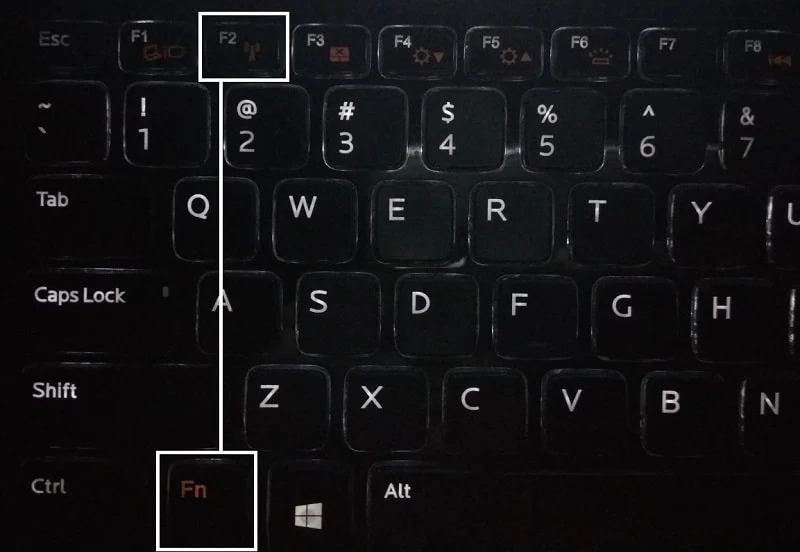
1. 알림 영역에서 네트워크 아이콘을 마우스 오른쪽 버튼으로 클릭하고 " 네트워크 및 인터넷 설정 열기 "를 선택합니다.
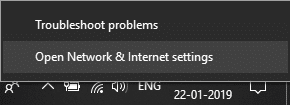
2. 네트워크 설정 변경 섹션에서 어댑터 옵션 변경을 클릭합니다.
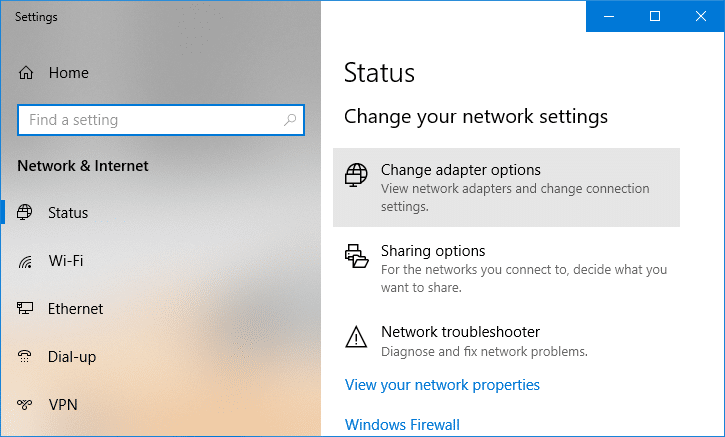
3. WiFi 어댑터 를 마우스 오른쪽 버튼으로 클릭하고 상황에 맞는 메뉴에서 활성화 를 선택합니다.
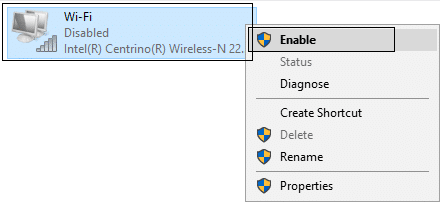
4. 다시 무선 네트워크에 연결을 시도하고 WiFi 네트워크를 찾을 수 없음 문제를 해결할 수 있는지 확인하십시오.
5. 문제가 계속되면 Windows 키 + I을 눌러 설정 앱을 엽니다.
6. 왼쪽 메뉴에서 Wi-Fi를 선택보다 네트워크 및 인터넷 을 클릭합니다.

7. 다음으로 Wi-Fi 아래에서 Wi-Fi를 활성화하는 토글 활성화를 확인하십시오.
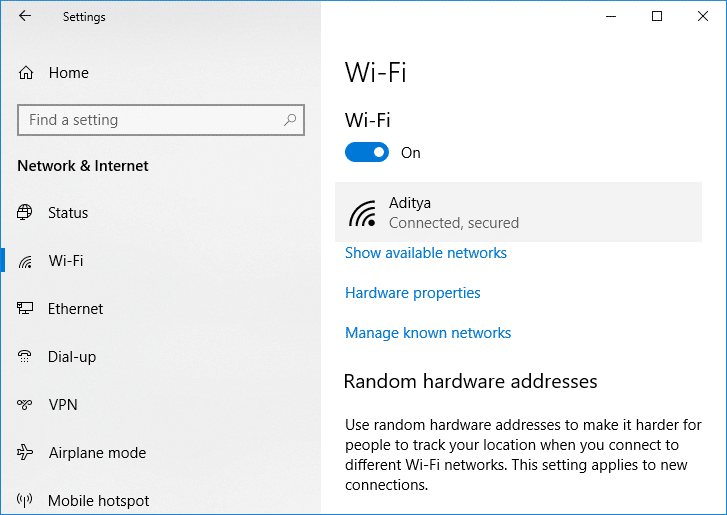
8. Wi-Fi 네트워크에 다시 연결을 시도하면 이번에는 제대로 작동할 수 있습니다.
방법 2: NIC(네트워크 인터페이스 카드) 비활성화 및 활성화
1. Windows 키 + R을 누른 다음 ncpa.cpl을 입력 하고 Enter 키를 누릅니다.
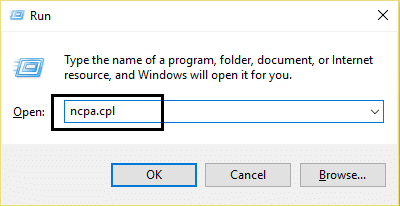
2. 무선 어댑터 를 마우스 오른쪽 버튼으로 클릭하고 비활성화를 선택합니다.
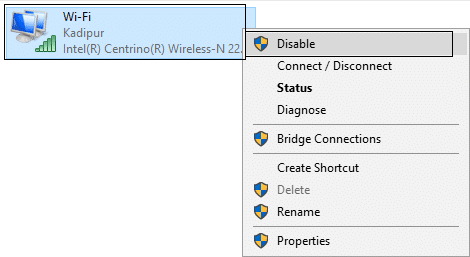
3. 동일한 어댑터를 다시 마우스 오른쪽 버튼으로 클릭하고 이번에 는 활성화를 선택합니다.
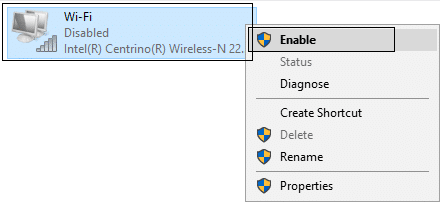
4. 다시 시작하고 무선 네트워크에 다시 연결을 시도하고 문제가 해결되었는지 확인합니다.
방법 3: 라우터 다시 시작
1. WiFi 라우터 또는 모뎀을 끈 다음 전원 플러그를 뽑습니다.
2. 10-20초 동안 기다린 다음 전원 케이블을 라우터에 다시 연결합니다.
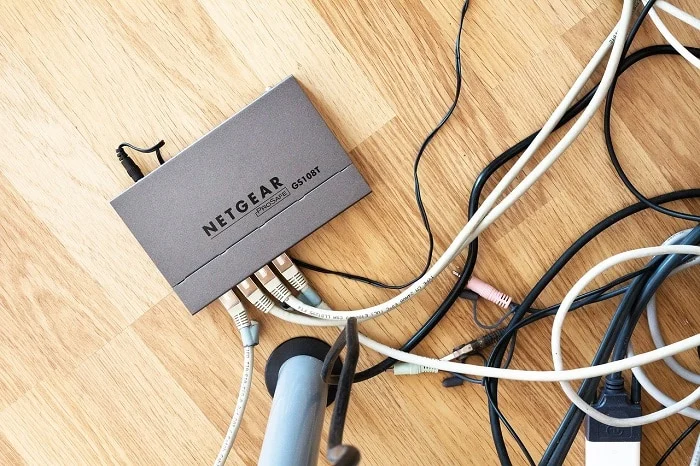
3. 라우터를 켜고 장치를 다시 연결하고 WiFi 네트워크가 표시되지 않는 문제 수정이 있는지 확인하십시오.
방법 4: 무선 네트워크 관련 서비스 활성화
1. Windows 키 + R을 누른 다음 services.msc 를 입력하고 Enter 키를 누릅니다.
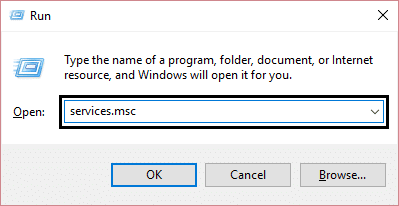
2. 이제 다음 서비스가 시작되고 시작 유형이 자동으로 설정되어 있는지 확인하십시오.
DHCP 클라이언트
네트워크 연결 장치 자동 설정
네트워크 연결 브로커
네트워크 연결
네트워크 연결 도우미
네트워크 목록 서비스
네트워크 위치 인식
네트워크 설정 서비스
네트워크 스토어 인터페이스 서비스
WLAN 자동 구성
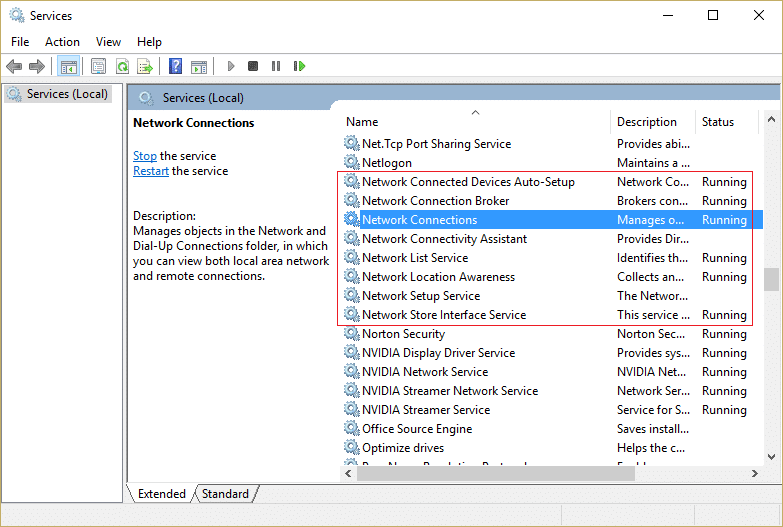
3. 각각을 마우스 오른쪽 버튼으로 클릭하고 속성을 선택 합니다.
4. 시작 유형이 자동 으로 설정되어 있는지 확인하고 서비스가 실행되고 있지 않으면 시작 을 클릭합니다.
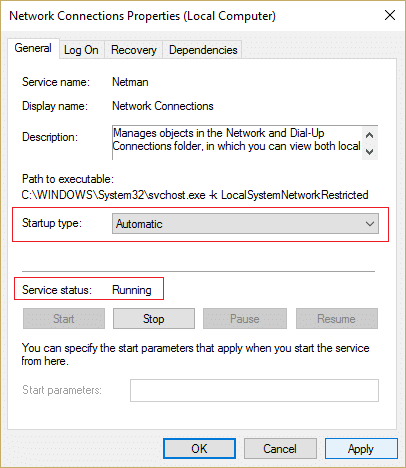
5. 적용을 클릭한 다음 확인을 클릭합니다.
6. PC를 재부팅하여 변경 사항을 저장합니다.
방법 5: 네트워크 문제 해결사 실행
1. Windows 키 + I을 눌러 설정을 연 다음 업데이트 및 보안을 클릭합니다.
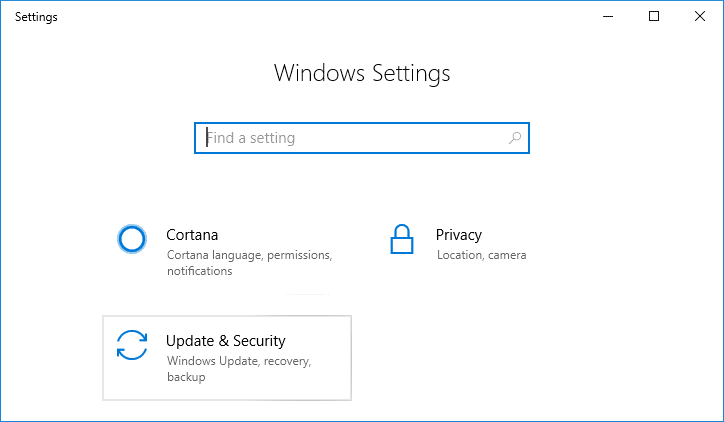
2. 왼쪽 메뉴에서 문제 해결을 선택합니다.

3. 문제 해결에서 인터넷 연결 을 클릭한 다음 문제 해결사 실행을 클릭합니다.
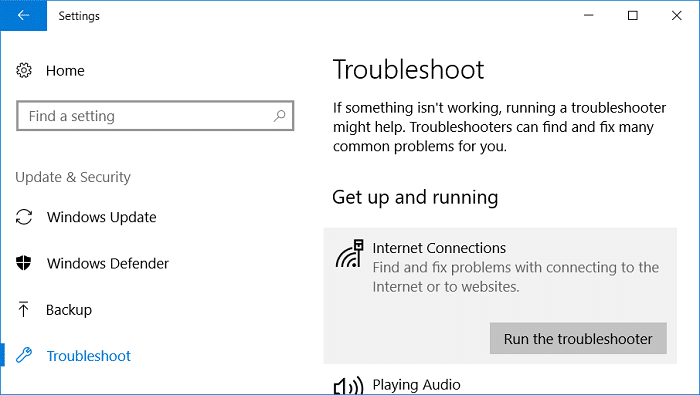
4. 추가 화면 지침에 따라 문제 해결사를 실행합니다.
5.위의 방법으로 문제가 해결되지 않으면 문제 해결 창에서 네트워크 어댑터 를 클릭한 다음 문제 해결사 실행을 클릭합니다.
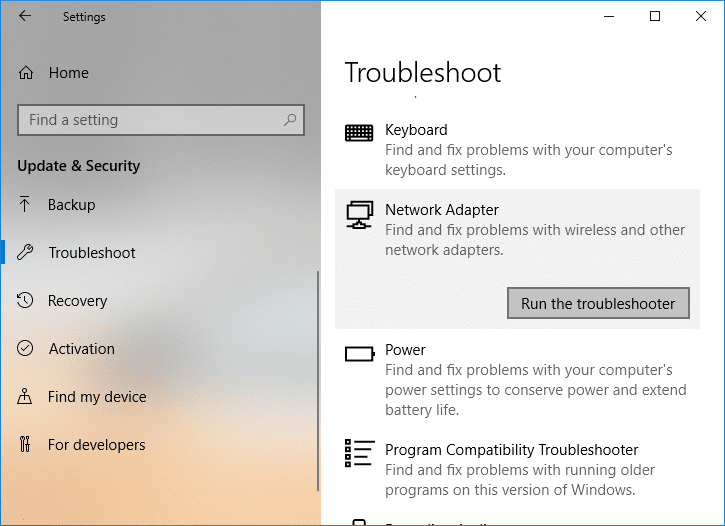
5. PC를 재부팅하여 변경 사항을 저장합니다.
방법 6: 무선 네트워크 어댑터 드라이버 제거
1. Windows 키 + R을 누른 다음 " devmgmt.msc "를 입력하고 Enter 키를 눌러 장치 관리자를 엽니다.

2. 네트워크 어댑터를 확장하고 네트워크 어댑터 이름을 찾습니다.
3. 문제가 발생할 경우를 대비 하여 어댑터 이름을 기록해 두십시오 .
4. 네트워크 어댑터를 마우스 오른쪽 버튼으로 클릭하고 제거를 선택합니다.
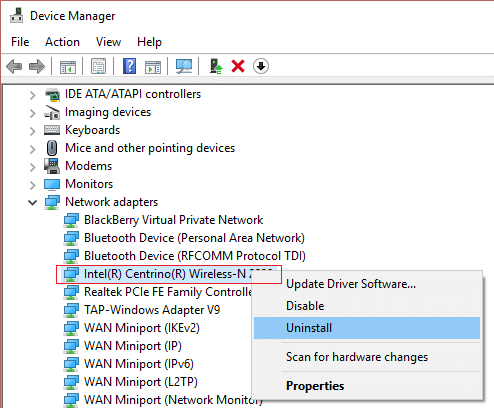
5. PC를 다시 시작하면 Windows가 네트워크 어댑터의 기본 드라이버를 자동으로 설치합니다.
6.네트워크에 연결할 수 없으면 드라이버 소프트웨어 가 자동으로 설치되지 않는다는 의미입니다.
7. 이제 제조업체의 웹사이트를 방문하여 거기 에서 드라이버를 다운로드해야 합니다 .
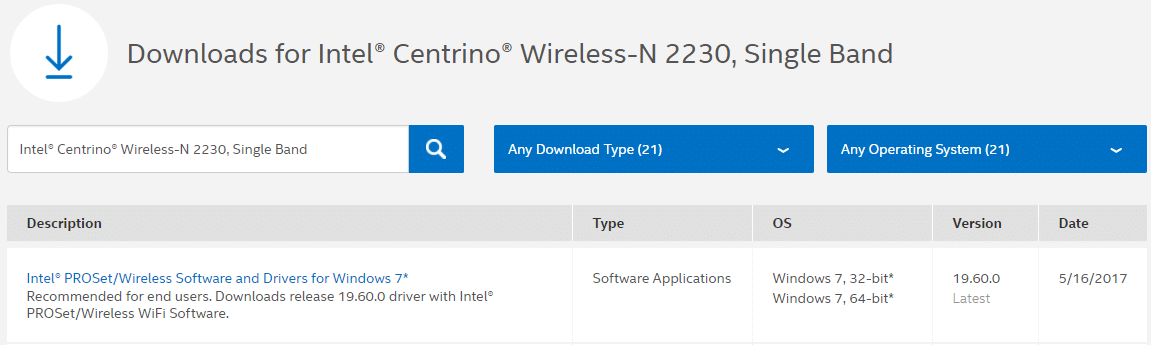
9.드라이버를 설치하고 PC를 재부팅합니다. 네트워크 어댑터를 다시 설치하면 이 WiFi 네트워크가 Windows 10에 표시되지 않는 문제를 해결할 수 있습니다.
방법 7: 네트워크 어댑터 드라이버 업데이트
1. Windows 키 + R을 누르고 " devmgmt.msc "를 입력하고 Enter 키를 눌러 장치 관리자를 엽니다.

2. 네트워크 어댑터 를 확장한 다음 Wi-Fi 컨트롤러 (예: Broadcom 또는 Intel)를 마우스 오른쪽 버튼으로 클릭하고 드라이버 업데이트를 선택합니다.
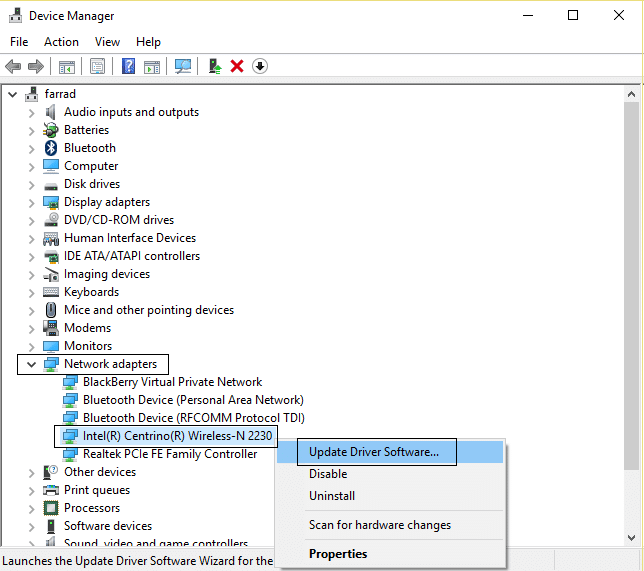
3.드라이버 소프트웨어 업데이트 창에서 " 내 컴퓨터에서 드라이버 소프트웨어 찾아보기를 선택합니다. "
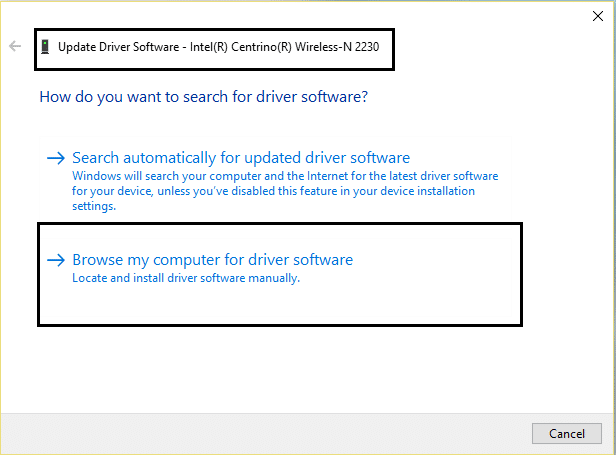
4. 이제 " 내 컴퓨터에서 사용 가능한 드라이버 목록에서 직접 선택합니다. "
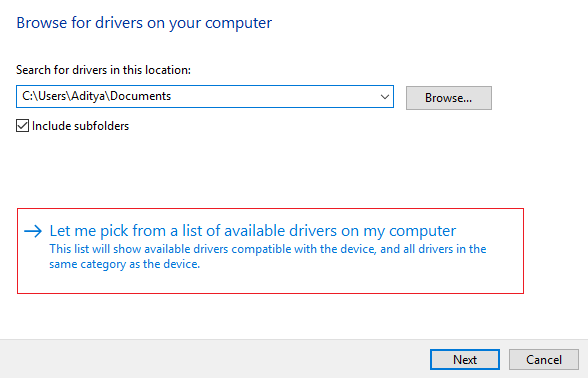
5. 나열된 버전에서 드라이버 업데이트를 시도합니다.
참고: 목록에서 최신 드라이버를 선택하고 다음을 클릭합니다.
6. 위의 방법으로 문제가 해결되지 않으면 제조업체 웹 사이트 로 이동하여 드라이버를 업데이트하십시오. https://downloadcenter.intel.com/
7. 변경 사항을 적용하려면 재부팅 합니다.
방법 8: Wlansvc 파일 삭제
1. Windows 키 + R을 누른 다음 services.msc 를 입력하고 Enter 키를 누릅니다.
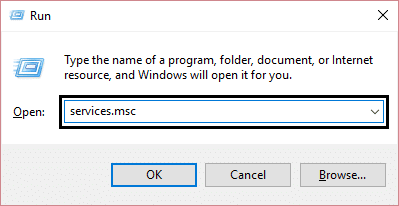
2. WWAN AutoConfig 를 찾을 때까지 아래로 스크롤한 다음 이를 마우스 오른쪽 버튼으로 클릭하고 중지를 선택합니다.
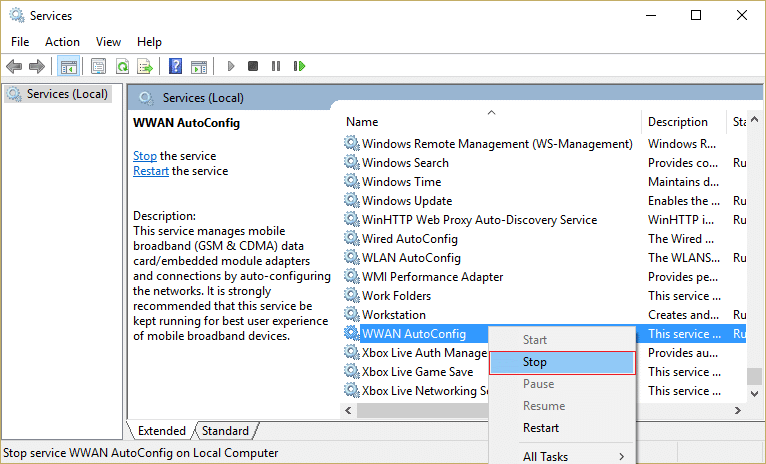
3. 다시 Windows 키 + R을 누른 다음 " C:\ProgramData\Microsoft\Wlansvc\ "(따옴표 제외)를 입력하고 Enter 키를 누릅니다.
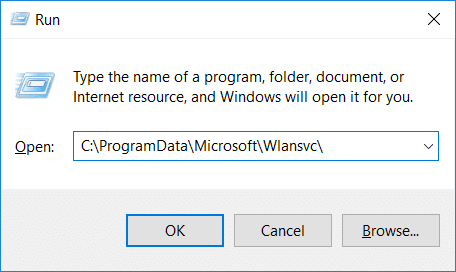
4. 프로필을 제외한 Wlansvc 폴더의 모든 항목(대부분 MigrationData 폴더)을 삭제합니다.
5.이제 Profiles 폴더를 열고 Interfaces를 제외한 모든 것을 삭제하십시오.
6. 마찬가지로 Interfaces 폴더를 연 다음 그 안에 있는 모든 것을 삭제합니다.
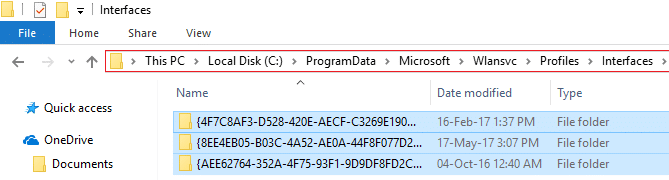
7. 파일 탐색기를 닫고 서비스 창에서 WLAN AutoConfig 를 마우스 오른쪽 버튼으로 클릭하고 시작을 선택합니다.
방법 9: Microsoft Wi-Fi Direct 가상 어댑터 비활성화
1. Windows 키 + R을 누른 다음 devmgmt.msc 를 입력하고 Enter 키를 눌러 장치 관리자를 엽니다.

2. 네트워크 어댑터를 확장한 다음 보기 를 클릭하고 숨김 장치 표시를 선택합니다.
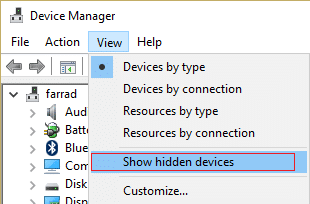
3. Microsoft Wi-Fi Direct 가상 어댑터 를 마우스 오른쪽 버튼으로 클릭하고 비활성화를 선택합니다.
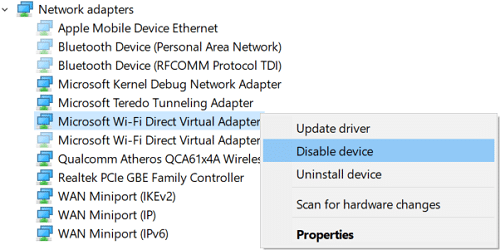
4. PC를 재부팅하여 변경 사항을 저장합니다.
방법 10: 클린 부팅 수행
때때로 타사 소프트웨어가 시스템과 충돌하여 Wi-Fi 네트워크가 표시되지 않을 수 있습니다. Windows 10에서 WiFi 네트워크가 표시되지 않는 문제를 해결하려면 PC에서 클린 부팅을 수행하고 문제를 단계별로 진단해야 합니다.
추천:
- Bluetooth 주변 장치 드라이버를 찾을 수 없음 오류 수정
- 커서가 있는 Windows 10 검은색 화면 [100% 작동]
- Windows 10에서 두 손가락 스크롤이 작동하지 않는 문제 수정
- [해결됨] Windows 10 파일 탐색기 충돌
Windows 10에서 WiFi 네트워크가 표시되지 않는 문제를 성공적으로 수정 했지만 이 게시물과 관련하여 여전히 질문이 있는 경우 댓글 섹션에서 자유롭게 질문하세요.